Намаляване на размера на картина
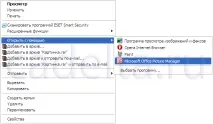
След това ще видите картината отворена вMicrosoft Picture Manager(фиг.2).
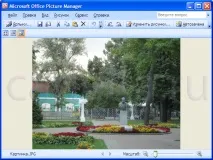
По-горе е главното меню на програмата ("Файл", "Редактиране", "Преглед" и др.). За да промените размера на картината, щракнете върху надписа "Промяна на снимки", намиращ се под главното менюMicrosoft Picture Manager(фиг.3).
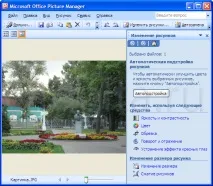
За да намалите размера на картината, в менюто, което се появява вляво, изберете най-последния инструмент „Компресиране на изображение“ (фиг. 4).
Важно е да се отбележи, че в същия прозорец можете да промените и физическите размери на картината, като за целта можете да използвате инструмента "Преоразмеряване".
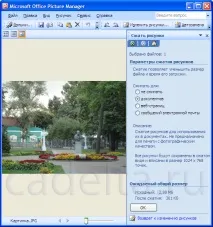
След това изберете вида на компресията на картината. За всеки тип компресия са посочени оригиналният размер и размерът след компресията, както и физическият размер на картината (измерен в пиксели). В този случай избрах размера на компресия за „Документи“. Както е показано в референтната информация, с този тип компресия физическите размери на картината ще бъдат 1024 * 768 пиксела, а размерът на картината ще стане 301 KB, вместо първоначалните 2,88 MB (т.е. размерът на картината ще намалее с повече от 9 пъти). В този случай крайният размер след компресиране може да бъде дори по-малък от очакваните 301 KB. Избирайки други видове компресия (за "Уеб страници" или "Имейл съобщения"), можете да постигнете още по-значително намаляване на размера на картината, но това също ще намали нейните размери. След като изберете вида на компресията, просто щракнете върху "OK". След това запазете снимката, като изберете съответния елемент в менюто "Файл". Препоръчвам ви да изберете опцията "Запиши като" и да дадете друго име на снимката, за да не загубите оригиналната снимка. След това проверете размера на записания файл (щракнете върхущракнете с десния бутон върху него и изберете „Свойства“. В моя случай размерът на изображението след компресиране стана 180 KB.